- Steam არის თამაშის ყველაზე დიდი განაწილების პლატფორმა მსოფლიოში და ის მხარს უჭერს ყველა სახის თამაშს.
- ეს საშუალებას გაძლევთ სარეზერვო ასლის შექმნათ თქვენი თამაშის შენახული მასალები ღრუბელში და ჩვენ გაჩვენებთ ზუსტად რა უნდა გაკეთდეს, თუ გსურთ ამ ღრუბლოვანი შენახვების წაშლა.
- დამატებითი ინფორმაციისთვის ამ საოცარი პლატფორმის შესახებ ეწვიეთ ჩვენს გვერდს მიძღვნილი Steam Guides Hub.
- Hardcore მოთამაშეები ასევე უნდა გაეცნონ ჩვენს სათამაშოების განყოფილება ძალიან
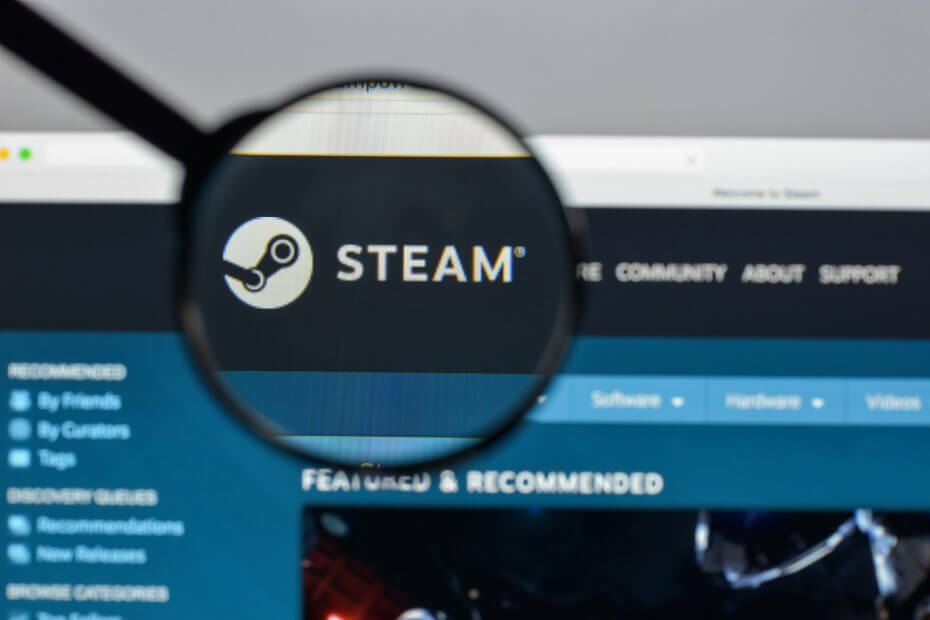
- პროცესორი, ოპერატიული მეხსიერება და ქსელის შემზღუდველი ცხელი ჩანართების მკვლელით
- ინტეგრირებულია უშუალოდ Twitch, Discord, Instagram, Twitter და მესინჯერებთან
- ჩამონტაჟებული ხმის კონტროლი და პერსონალური მუსიკა
- Razer Chroma– ს მიერ მორგებული ფერების თემები და აიძულა მუქი გვერდები
- უფასო VPN და რეკლამის ბლოკატორი
- ჩამოტვირთეთ Opera GX
ასობით CD და DVD, უფრო და უფრო დიდი მყარი დისკებიდან ძველი დროიდან დაწყებული ღრუბლოვანი სერვისები ახლა სათამაშო თამაშები მნიშვნელოვნად გაიზარდა. უფრო და უფრო მეტი სივრცის საჭიროება გახდა აუცილებელი უფრო დიდი და უკეთესი თამაშები.
ორთქლი, ერთ-ერთი საუკეთესო სათამაშო პლატფორმა, რომელიც კარგად იცნობს ამ ასპექტს. ამიტომ Steam Cloud სერვისი მუდმივად იხვეწება, უფრო მეტ ადგილს გვთავაზობს და უფრო სწრაფი სათამაშო სიჩქარე.
ორთქლის ღრუბლის ამოცანაა ავტომატურად შეინახეთ თქვენი მონაცემები და მოახდინეთ მისი სინქრონიზაცია, ასე რომ თქვენ შეძლებთ თქვენი საყვარელი სათაურების მრავალ კომპიუტერში გადატვირთვას ყოველგვარი შეშფოთების გარეშე.
მაგრამ ზოგჯერ, თვეების ან თუნდაც წლების განმავლობაში თამაშის შემდეგ, ბევრი არასასურველი ფაილები და ძველი სარეზერვო ასლის შექმნა / ინახავს წაშლის საჭიროებას გაათავისუფლე სივრცე ახალი თამაშებისთვის. დღეს ჩვენ გაირკვევა, თუ როგორ უნდა გავაკეთოთ ეს.
როგორ წავშალო ორთქლის ღრუბლოვანი ნახტომი?
1. შეამოწმეთ, ჩართულია თუ არა თამაშის სარეზერვო ფუნქციები
- დაჭერა დაწყება
- მოძებნეთ და დაიწყეთ Steam
- ღია პარამეტრები
- გადასვლა ღრუბელი ჩანართი
- შეამოწმეთ თუ არა ჩართეთ Steam Cloud სინქრონიზაცია იმ პროგრამებისთვის, რომლებიც მას მხარს უჭერენ ჩართულია
- გადასვლა ბიბლიოთეკა ჩანართი
- აქ ჩამოთვლილი იქნება ყველა თქვენი გადმოწერილი თამაში
- თაგუნას მარჯვენა ღილაკით დააჭირეთ თქვენს თამაშს და აირჩიეთ Თვისებები
- გადასვლა განახლებები ჩანართი
- თუ არა ორთქლის ღრუბლის სინქრონიზაციის ჩართვა [თქვენი თამაშის სახელი] შემოწმებულია ვარიანტი
სანამ აპირებთ ორთქლის ღრუბლის დაზოგვის წაშლას, დარწმუნდით, რომ უპირველეს ყოვლისა, სარეზერვო ასლი აქვს თქვენს თამაშებს.
თუ ორივე ვარიანტი მონიშნულია, ეს ნიშნავს, რომ თქვენს თამაშებს სარეზერვო ასლი აქვს Steam cloud- ზე. როგორც ითქვა, მიჰყევით ქვემოთ მოცემულ ნაბიჯებს, რომ წაშალოთ თქვენი Steam Cloud შენახვები.
2. წაშალეთ AppID ფაილი
- გადადით თქვენს Steam დირექტორიაში
- მოძებნეთ AppID საქაღალდე და წაშლა ის
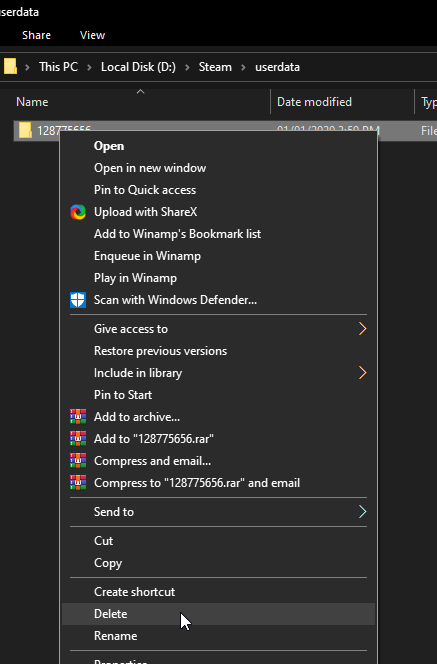
- Რესტარტი თქვენი კომპიუტერი
3. მოიტანეთ ორთქლის ღრუბლების კონფლიქტის დიალოგი
- გამოდით ორთქლიდან და გაასუფთავეთ ორთქლთან დაკავშირებული პროცესი Პროცესების ადმინისტრატორი
- დაიწყეთ წაშლით ჯერ Steamclientbootstrapper
- გადადით თქვენს Steam დირექტორიაში ამ ადგილას:
SteamuserdataSteamIDAppID დისტანციური
- Shift + დააწკაპუნეთ მარჯვენა ღილაკით საქაღალდეზე და აქ აირჩიეთ PowerShell Window
- შეიყვანეთ შემდეგი სტრიქონი PowerShell- ში:
clc –path “C: Program Files (x86) SteamuserdataSteamIDAppIDremote *”
მას შემდეგ, რაც შეამოწმებთ, რომ Steam Cloud დაზოგვა ჩართულია, მიჰყევით ზემოთ ჩამოთვლილ ნაბიჯებს.
როგორც კი ორთქლის ღრუბლის კონფლიქტის შეცდომა გამოიწვევს, მიჰყევით ქვემოთ მოცემულ ნაბიჯებს.
4. წაშალეთ შენახული Cloud ფაილები
- გადადით ამ გზაზე:
SteamuserdataSteamIDAppID
- წაშალეთ ყველა ფაილი ამ მდებარეობაში
- დაბრუნდით კონფლიქტის ფანჯარაში და აირჩიეთ ატვირთეთ ორთქლის ღრუბელში
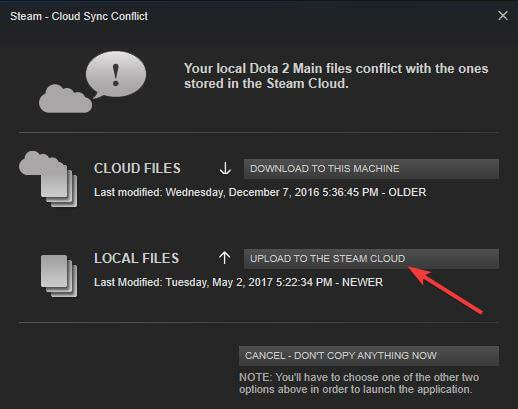
- დაიწყე თამაში
- ალტ-ტაბ მისგან და დავუბრუნდეთ მთავარს ორთქლი ფანჯარა
- Წადი პარამეტრები და შედი ღრუბელი ჩანართი
- მონიშვნის მოხსნა ჩართეთ Steam Cloud სინქრონიზაცია იმ პროგრამებისთვის, რომლებიც მას მხარს უჭერენ თვისება

- დაბრუნდით თქვენს თამაშში და გამოდით მისგან.
- გასვლა ორთქლი, და წაშლა აპლიკაცია ისევ საქაღალდე, როგორც ეს ნაჩვენებია ზემოთ
ამ ნაბიჯების დაცვით, თქვენ უნდა წაშალოთ Steam Cloud- ის ყველა შენახვა კონკრეტული თამაშისთვის.
გაითვალისწინეთ, რომ ეს ცვლილება მუდმივია, ასე რომ, თუ მეორე აზრი გაგიჩნდათ, იქნებ კარგი იდეა იყოს თქვენი Steam თამაშები წინასწარ შექმნათ.
შეგვატყობინეთ, დაგეხმარებათ თუ არა ზემოთ წარმოდგენილი მეთოდები თქვენს საკითხის მოგვარებაში, თუ დატოვებთ შეტყობინებას ქვემოთ მოცემულ კომენტარებში.


